Table Pivot pada Ms. Excel
BAB I
PENDAHULUAN
A.
LATAR BELAKANG
Dengan pesatnya kemajuan teknologi pada saat ini,
menyebabkan kebutuhan manusia semakin bertambah. Dewasa ini terdapat keterkaitan antara kemajuan
teknologi dengan bertambahnya kebutuhan manusia, yaitu kebutuhan manusia menjadi
lebih mudah untuk dipenuhi. Jadi secara langsung maupun secara tidak langsung manfaat dari
berkembangnya teknologi adalah membantu manusia dalam memenuhi kebutuhan
hidupnya. Seperti program aplikasi Microsoft Office, program ini sangat
membantu mereka para pekerja kantoran, mahasiswa, pelajar, dan masih banyak
lagi. Salah satu bagian dari Microsoft Excell adalahProgram
aplikasi pengolah data Pivot Table ini memudahkan kita untuk
melakukan perhitungan serta mengolah data berupa angka yang ada dalam table. Ringkasan dari beberapa data, diciptakan untuk
memungkinkan analisis secara mudah dari data tersebut. Tapi tidak seperti
ringkasan yang dibuat secara manual dan harus mengetik satu per satu rumus
Statistikanya , Excel PivotTables sangat interaktif. Setelah Anda membuat satu
data, anda dapat dengan mudah mengubahnya. Dalam beberapa klik ringkasan dapat
"berputar" - diputar sedemikian rupa sehingga judul kolom menjadi
baris judul, dan sebaliknya.
B.
RUMUSAN MASALAH
1. Apa yang dimaksud dengan tabel pivot?
2. Bagaimana membuat tabel pivot?
3. Apa saja tujuan dari tabel pivot?
C.
TUJUAN
1. Mengetahui kegunaan tabel pivot
2. Mengetahui tujuan menggunakan tabel
pivot
BAB II
PEMBAHASAN
A.
PENGERTIAN TABEL PIVOT
Pivot Table
merupakan sebuah tools pada aplikasi ms.excel yang digunakan untuk meringkas,
menganalisis, serta mengeksplorasi data untuk disajikan menjadi sebuah laporan
dalam bentuk table-tabel.
Fungsi pivot
table ini adalah bertujuan agar sebuah data dapat disajikan secara ringkas
berdasarkan parameter-parameter yang diberikan sesuai dengan kebutuhan data.
Dengan menggunakan pivot table diharapkan mempercepat analisa suatu data untuk mengambil suatu keputusan.[1]
Dengan menggunakan pivot table diharapkan mempercepat analisa suatu data untuk mengambil suatu keputusan.[1]
Dalam melakukan perhitungan, PivotTable bukan hanya melakukan penjumlahan
saja, melainkan penghitungan dengan fungsi yang lain seperti mencari rata-rata,
mencari prosentase, standard deviasi, dan lainnya
Dengan menggunakan teknologi PivotTable, anda akan dapat melakukan hal-hal
sebagai berikut.
· Membuat beberapa macam
tampilan dan laporan dari suatu sumber yang sama.
1.
Memindahkan field ke berbagai lokasi dalam laporan
2.
Menentukan /memilih field-field mana yang akan ditampilkan dalam suatu
laporan.
3.
Mengumpulkan field-field yang berisi numerik dalam beberapa cara.
4.
Memanfaatkan filter untuk mengontrol nilai-nilai yang mana yang akan
ditampilkan.
5.
Menggali data numerik untuk menyatakan penopang data set.
Anda dapat membuat Pivot Table Microsoft Excel untuk mengurai laporan
berdasarkan data tabel microsoft Excel. Untuk mempermudah penjelasan Tutorial
Microsoft Excel akan memberikan contoh kasus, coba perhatikan tabel data
microsoft excel di bawah ini.
Pivot Tabel merupakan fitur canggih dari microsoft excel yang memungkinkan
anda untuk membuat pelaporan analisa data sekaligus melakukan manipulasi data
yang cepat. Menggunakan Pivot Tabel dalam microsoft excel dapat meringkas data
laporan yang lebih simpel dan mudah dimengerti.
Untuk membuat Pivot Tabel pada microsoft excel, kita harus memiliki tabel
sumber data awal yang akan menentukan nilai pada tabel Pivot. mempersiapkan
tabel sumber data adalah hal yang terpenting dalam memulai menggunakan Pivot
Tabel. Tabel sumber data awal harus memiliki nama kolom yang lengkap dan tidak
boleh kosong (seperti contoh gambar di atas). Usahakan agar tabel kolom tidak
digabung atau merged cell. Tabel sumber data adalah hal yang terpenting dalam
menentukan nilai pivot tabel yang benar sehingga menghasilkan jenis laporan
yang kita inginkan.[2]
1.
Hal-Hal Yang Perlu Diperhatikan Dalam Membuat Pivot
Table
Beberapa hal-hal berikut ini dapat berpengaruh pada saat membuat data
dengan pivot table :
a. Setiap data yang akan dilakukan pivot table harus
berisi header, hal ini akan menyebabkan jika terdapat salah satu header dalam
rentang sel /array yang dipilih tidak berisi judul, maka pembuatan pivot table
tidak dapat dilakukan.
b. Pivot table akan mengambil baris paling atas sebagai
field yang akan digunakan untuk report.
c. Kolom yang tersembunyi / hide akan tetap muncul pada
field di pivot table field list.
d. Baris yang tersembunyi akan tetap dihitung nilainya
jika terdapat di dalam array yang dipilih sebagai sumber data.
e.
Pemilihan jenis data (value field settings) akan berpengaruh pada hasil
nilai yang akan ditampilkan.
B. CARA MEMBUAT PIVOT TABEL MICROSOFT EXCEL
Setelah meyiapkan
tabel sumber data utama, yang perlu kita tetapkan adalah jenis laporan yang
ingin kita hasilkan dari data sumber utama. Seperti contoh kasus gambar di
atas, kita menginginkan agar pada pivot tabel menghasilkan data belanja barang
berdasarkan Suplier. Untuk membuatnya mari kita simak cara membuat Pivot Tabel
di Bawah ini :[3]
1.
Pilih Menu Insert lalu Klik pada Pivot Table.
2.
Lalu tentukan range untuk data sumber pada form Create Pivot Table di bawah
ini
3.
Setelah menentukan sumber data awal untuk pelaporan pivot table, anda dapat
menentukan jenis laporan yang anda inginkan. Kembali kepada kasus yang telah
kita bahas, berdasarkan tabel sumber data, kita akan membuat pelaporan belanja
barang berdasarkan Supplier, maka data filter yang akan kita gunakan adalah
Supplier. Untuk lebih jelas lagi perhatikan gambar di bawah ini.
1.
Keterangan Gambar :
1.
Merupakan kumpulan Field atau kolom pada sumber data awal.
2.
Field atau kolom SUPPLIER menjadi Report Filter karena sesuai kasus di
atas, kita akan menjadikan SUPPLIER sebagai dasar pelaporan. Untuk mengisi
Report Filter, Klik field SUPPLIER (no.1) lalu drag ke kolom Report Filter.
3.
Untuk Row Labels kita isi dengan Nama Barang. Cara mengisi Row Labels sama
dengan mengisi Report Filter, yaitu dengan meng-klik Field Nama Barang pada
kolom no.1 lalu drag ke kolom Row Labels
4.
Untuk Colom labels kita kosongkan (Sesuai dengan kebutuhan pelaporan
yg akan kita buat)
5.
Kolom ∑ Values kita dapatkan dengan klik kanan pada Field HARGA (no.1)
lalu pilih add to ∑ Values. Untuk lebih jelas anda dapat melihat gambar di
bawah ini
6.
Maka secara otomatis
kolom ∑ Values akan terisi dengan sum of Harga.
Setelah semua langkah
dan cara Membuat Pivot Tabel Microsoft Excel yang anda buat di atas telah benar
maka hasil dari Pivot tabel akan tampak seperti gambar di bawah ini :
hal yang perlu anda
perhatikan adalah sumber data awal, lalu perencanaan bentuk laporan yang sesuai
dengan sumber data awal
C.
MANFAAT PIVOT TABLE
1. Melakukan Query sejumlah besar data dengan cara yang
mudah.
2. Proses Kalkulasi subtotal dan menjumlahkan data
numerik, meringkas data dengan sebuah kategori dan subkategori, serta
membuat perhitungan dengan formula dan rumusan yang anda buat sendiri.
3. Memperluas dan mempersempit tingkatan tampilan data
yang berguna untuk fokus terhadap apa yang ingin anda cari, dan
menampilkan secara detil dari ringkasan data (yang menjadi titik fokus perhatian
anda)
4. Melihat data dari dimensi yang anda inginkan.
BAB III
PENUTUP
A.
KESIMPULAN
Pivot Tables, kita bisa kerja lebih efektif karena
semua tabel summary yang kita rencanakan bisa kita buat dahulu walaupun data
belum masuk semua. Setiap ada data masuk otomatis pivot table akan me-refresh
sehingga tabel akan terupdate sendiri Dengan menggunakan tools pivot table pada excel, sobat
bisa meringkas penyajian suatu data untuk mempermudah dalam melihat serta
melakukan analisa terhadap suatu data.
DAFTAR PUSTAKA
Arifin,Johar.2016.Microsoft Office Excel.Jakarta.PT Elex Media Komputindo
Mudyahardjo,Redja. 2001. Pengantar Pendidikan Komputer.Jakarta. Rajawali
Pers Tirtahardja
[1] Mudyahardjo. Pengantar
Pendidikan Komputer.Rajawali Pers Tirtahardja.2001.hal:37
[2] Ibid hal:40
[3] Johar Arifin.microsoft office
excel. PT Elex Media Komputindo.2016.hal:77
[4] Ibid hal:80
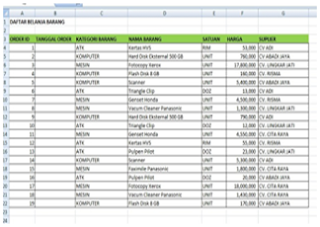







Komentar
Posting Komentar